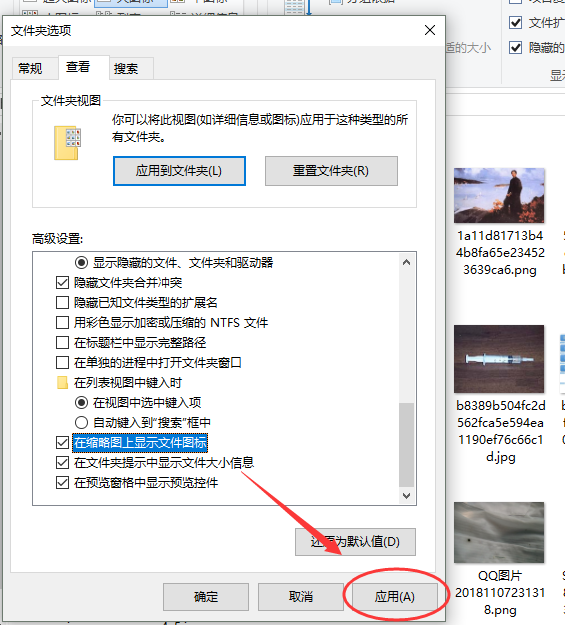3D模型
- 3D模型
- SU模型
- 材质
- 贴图
- CAD图纸
- 灵感图
- 全球案例
- 效果图
- 方案文本
- PS免抠
3D模型
SU模型
材质
贴图
CAD图纸
灵感图
全球案例
效果图
方案文本
PS免抠
猜你想搜
最近搜索
热门搜索

是不是这样的,我之前左侧那个就是白色图标,右侧为正常图标都能正常打开PSd,但是左面的不能以看图王打开右侧可以,大神帮忙看看吧
这是因为PS文件还可以用其他的程序打开,例如说acdsee就可以,当acdsee设置默认打开格式包含PSd时,你的PS文件就会显示acdsee的图标。
我只是举一个例子,至于你说的白色图标我就不清楚是什么程序了。想改过来的话,很简单,只需要在那个PS文件上右键——属性——打开方式——改成Photoshop,之后确定就可以了。
把PS卸载了然后再安装一次就行了。然后再那个打开方式选择PS打开。
不行了再追问。
我也出现了这种情况,只要将你电脑那个文件右击,属性,打开方式,然后更改为PS就好了。
电脑里PS的文件不显示PS图标,原因大概有两个:一是因为卸载之后,与图片有关的关联文件丢失了;二是文件夹选项中未启用缩略图图标功能,可以通过重建文件关联和开启缩略图的方式解决。
具体的设置方法如下:
1、找到一个图片不能显示PS图标,右击图片,选择“属性”,弹出窗口,使用开放式后的“更改”按钮(如下图所示),然后选择“AdobePhotoshopCSS”(如图)弹出开放式,确认保存,退出形象是否发生了变化。

2、回到图像所在的文件夹,点击“文件夹选项”,在弹出的文件夹选项中选择“查看”标签。
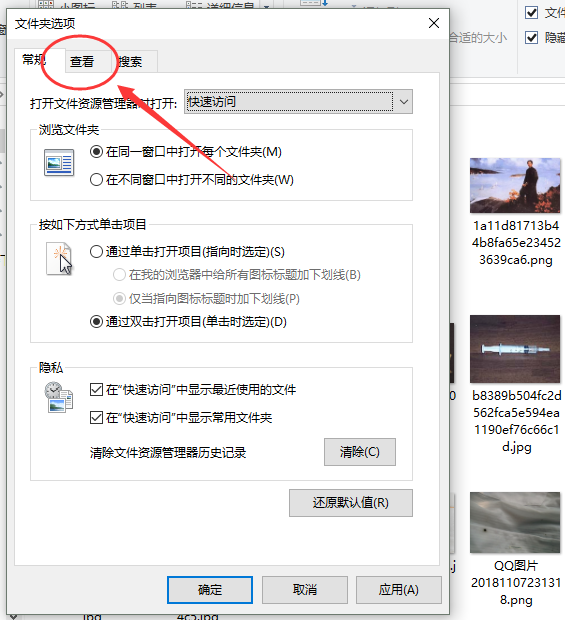
3、在视图选项卡的高级设置列表中,向下滚动到最后,有一个“缩略图上显示文件图标”,检查这个功能。

4、检查成功后,点击“应用”,确认保存并退出文件夹选项,然后去查看您的图片是否显示了图标。